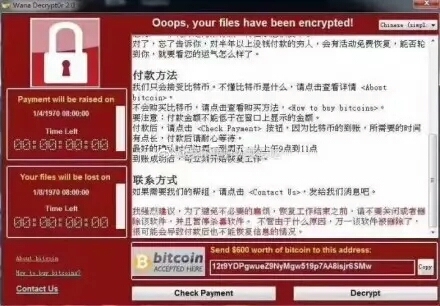
一, 发生了什么?
可能有些小伙伴还一脸蒙蔽,那我们就来看看这场席卷各大高校的“比特币病毒灾难”是什么
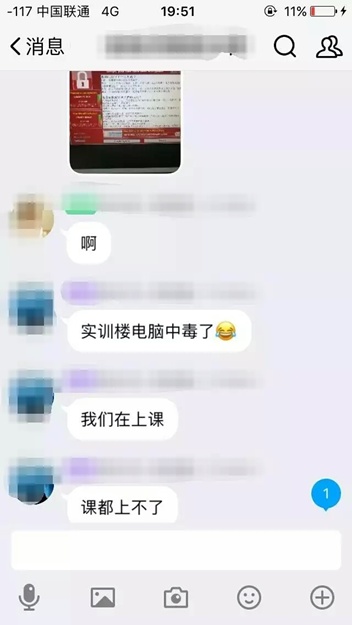
(上图转自山东大学)
因为我很懒,所以接下来就用屏幕截图来给大家介绍一下这个针对各大高校的病毒:
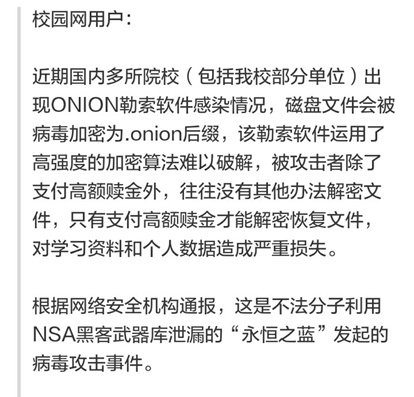
(上图来自西安交通大学研究生学会公众号)二,要做哪些措施来防止比特病毒呢?
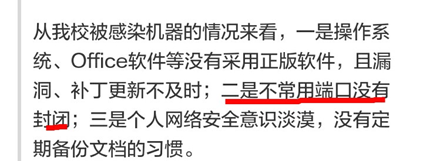
(上图来自西安交通大学研究生学会公众号)
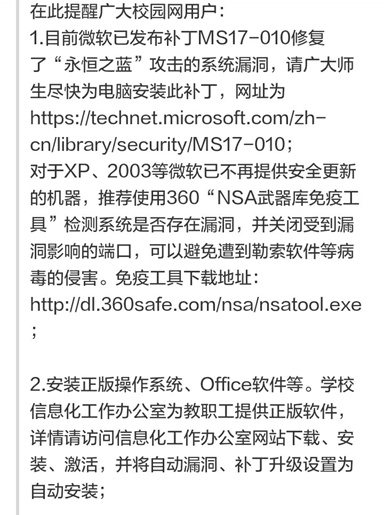
上面的方法建议大家去官网下载,真正的干货在下面:
三,如何通过关闭端口来预防比特病毒?
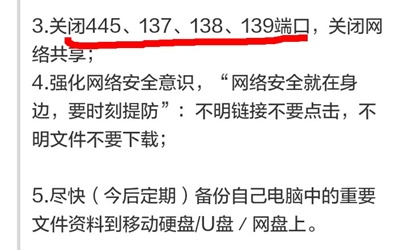
(上图来自西安交通大学研究生学会公众号)
很多小伙伴可能一脸蒙蔽,端口?端口是什么?
今天,我就来教大家如何成功关闭电脑端口,防止病毒入侵!!!
1.查看端口
1) 单击“开始”,在弹出的“开始”菜单中单击“运行”按钮;
W8 用户在以下界面搜索“运行”即可
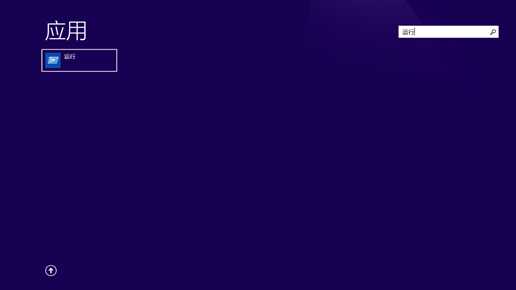
2)在运行中输入“cmd”命令,单击“确认”按钮
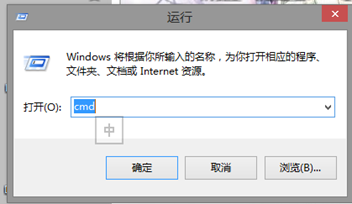
3) 在弹出的界面中输入“netstat –a –n”
注意:英文半角符!netstat(空格!)-a(空格!)-n

这时你就可以查看你的电脑开放了哪些端口啦!
2.关闭端口【以关闭445端口为例】
1) 打开“控制面板”
在“开始”菜单中单击“控制面板”选项
W8系统用户:
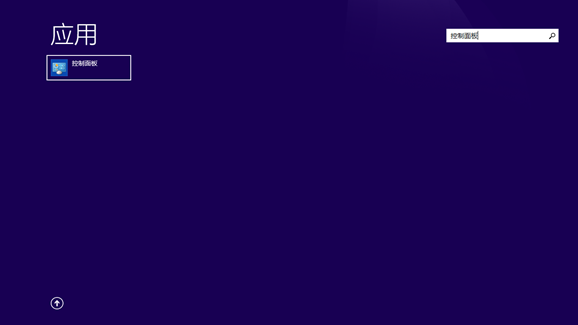
2) 将查看方式改为“大图标”后单击“管理工具”选项
管理工具位于第4行,第2列
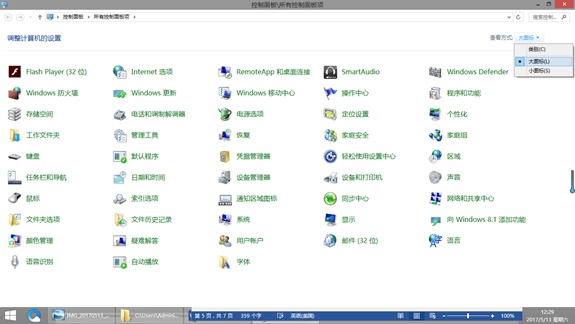
3) 打开“管理工具”窗口
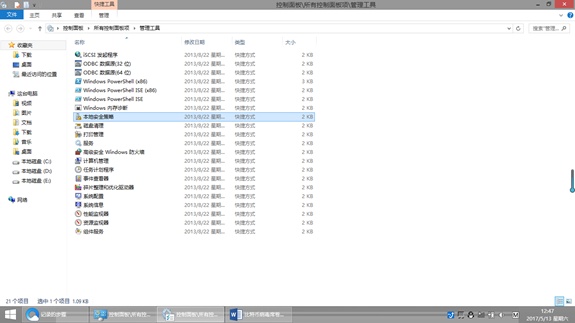
4)双击“本地安全策略”,打开后右击“IP 安全策略,在 本地计算机”,选择"创建 IP 安全策略项目"
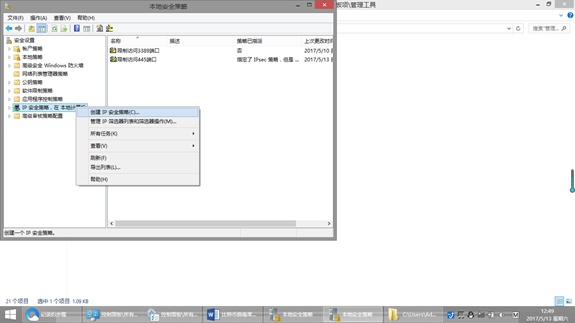
5) 单击“下一步”
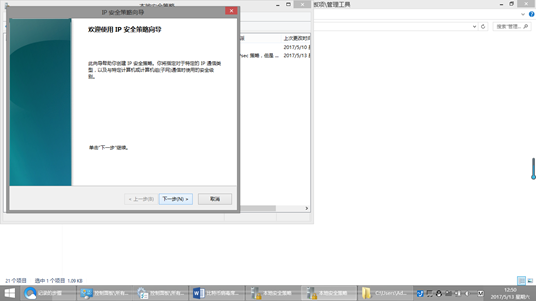
6)输入名称以及描述信息后单击“下一步”按钮
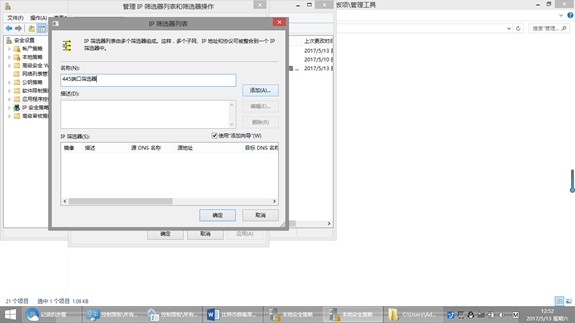
7)取消勾选“激活默认相应规则”复选框,单击“下一步”按钮
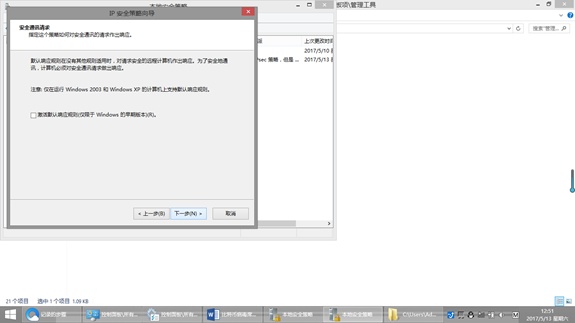
8)取消勾选“编辑属性”复选框,单击“完成”按钮
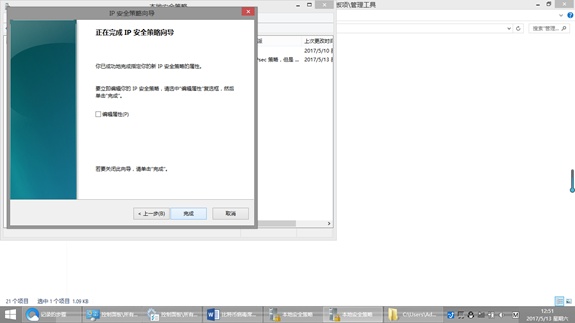
9)右击“IP安全策略”选项,在弹出的快捷菜单中选择“管理IP筛选器列表和筛选器操作”命令

10)单击“添加”按钮(黑色部分是我的私人限制端口,小伙伴们就当作这里是空的就好了)
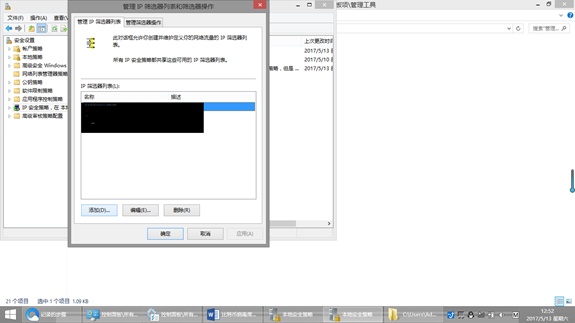
11) 输入筛选器名称后单击“添加按钮”
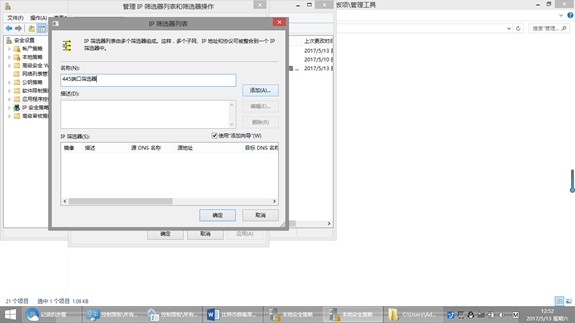
12)单击“下一步”按钮
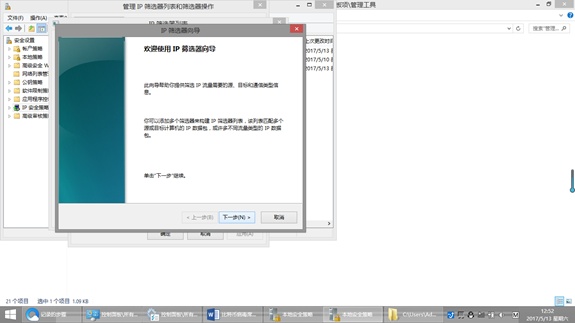
13)在文本框中输入描述信息,单击下一步按钮
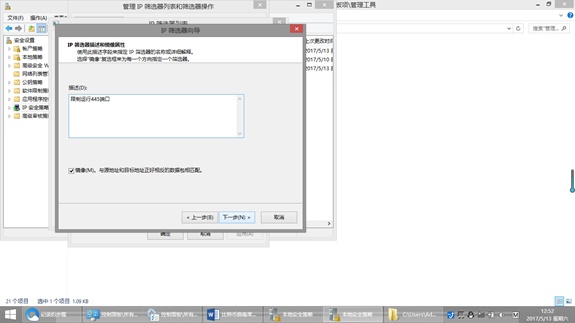
14)在“源地址”下拉列表框中选择IP流量的源地址,单击“下一步”按钮
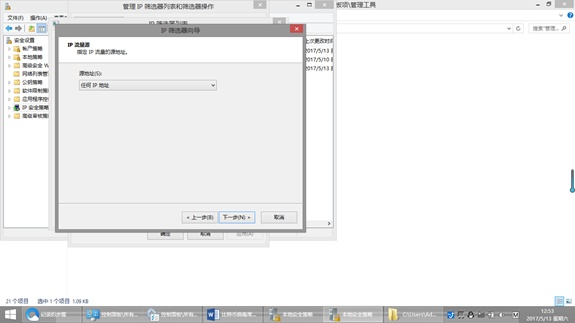
15) 在“目标地址”下拉列表框中选择IP流量的目标地址,单击“下一步”按钮
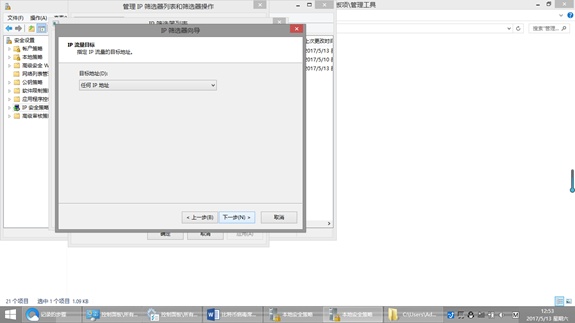
16)在下拉列表中选择“TCP”协议,单击“下一步”按钮
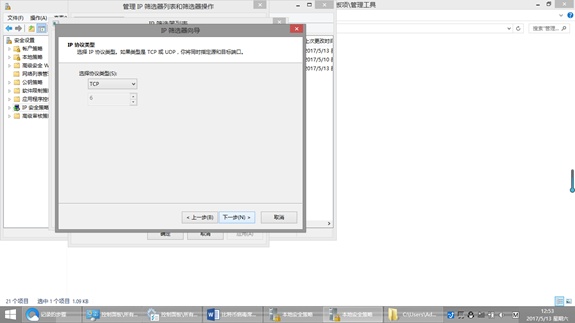
17)选中“从任意端口”和“到此端口”单选按钮,此端口端口号设置为445,单击“下一步按钮
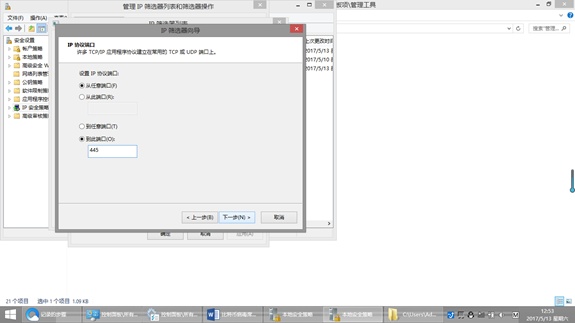
18)取消勾选“编辑属性”复选框,单击“完成”按钮
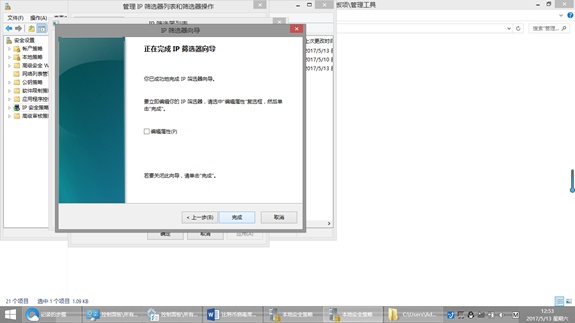
19)查看已创建的筛选器,单击“确定”按钮
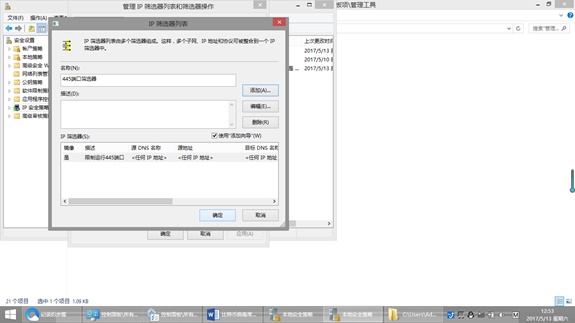
20)切换至“管理筛选器操作”选项卡,取消勾选“使用’添加向导‘”复选框,然后单击“添加”按钮(黑色部分小伙伴们看作是空就好啦)
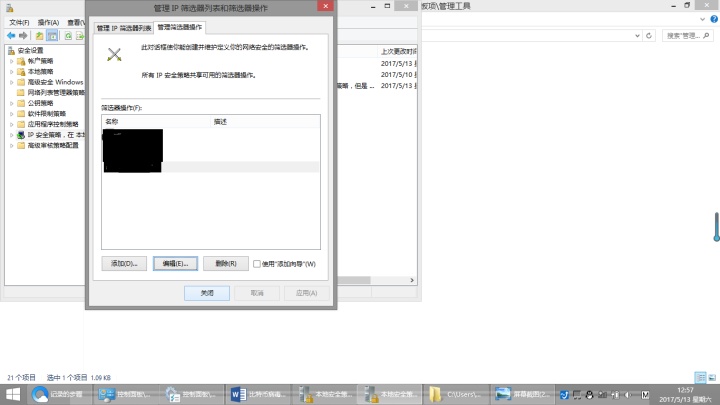
21)选择“阻止”单选按钮,单击”确认“按钮
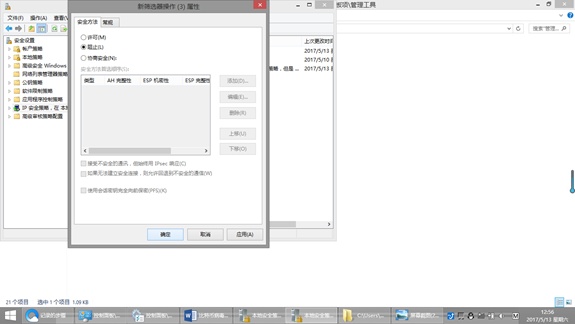
22)查看已添加的筛选器操作,单击关闭
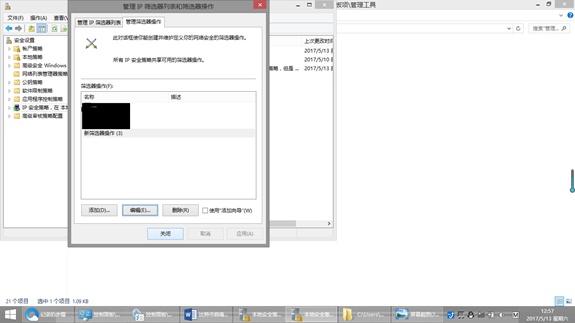
23)双击创建的IP安全策略
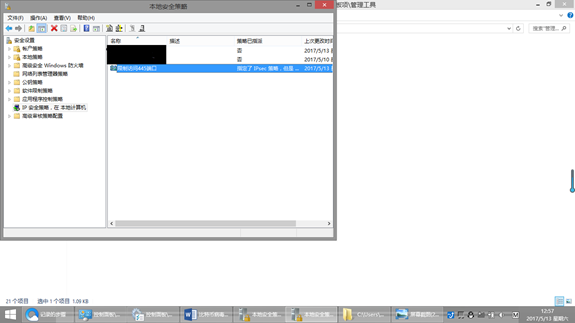
24)在”规则“选项卡中单击”添加“按钮
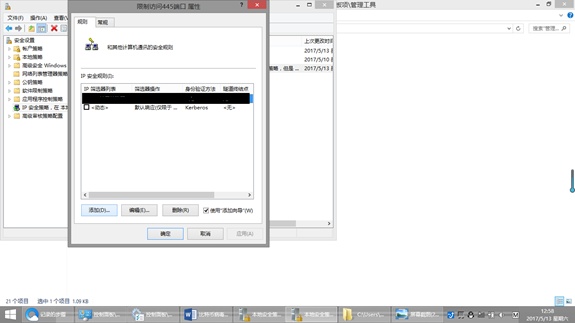
25)单击下一步按钮

26)选择“此规则不指定隧道”单选按钮,单击下一步
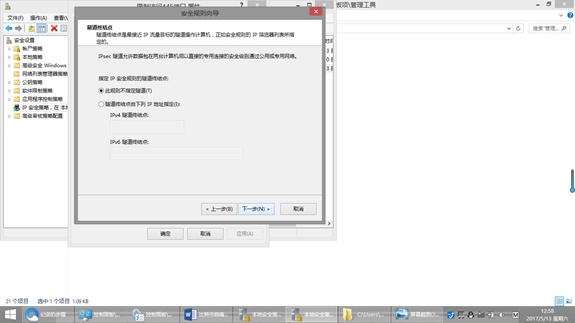
27)选中“所有网络连接”单选按钮,单击下一步
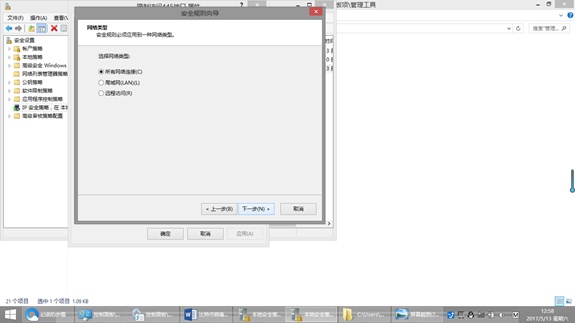
28)选中“445端口筛选器”单选按钮,单击下一步
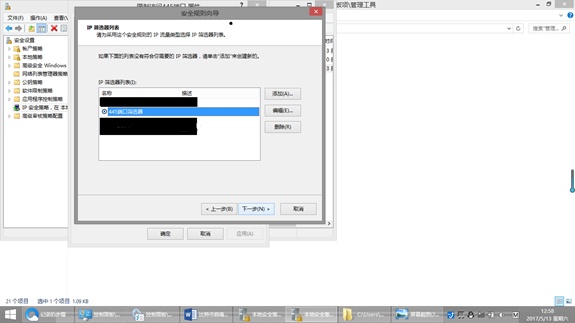
29)选中“新筛选器操作”单选项,单击“下一步”按钮
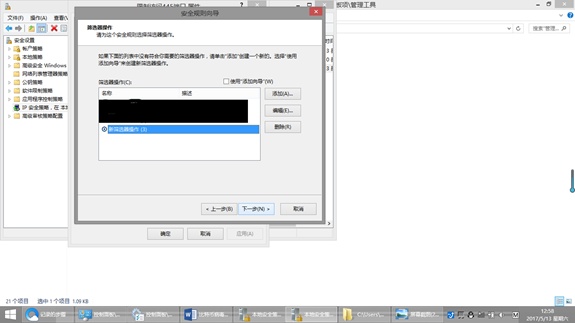
30)取消勾选”编辑属性“,单击完成按钮

31)单击“确认”按钮
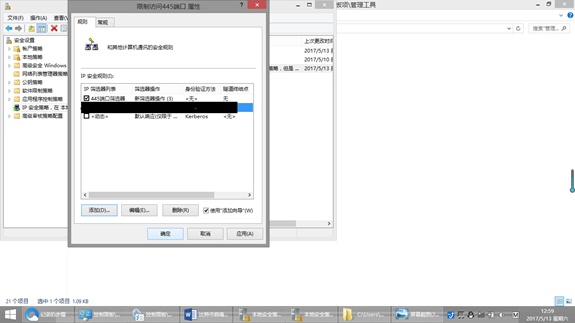
32)右击新建的IP安全策略,在弹出的快捷菜单中选择“分配”命令完成设置
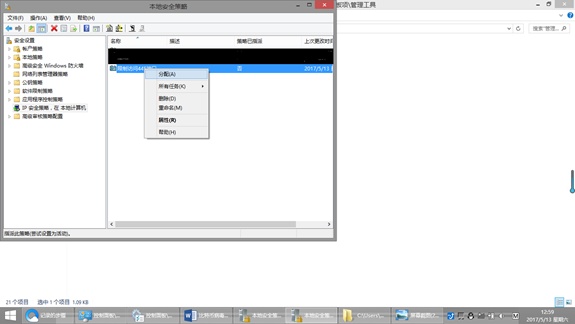
至此,455端口就已经被关闭啦!小伙伴们,为了防止病毒入侵,快学起来吧!
补更两条重要信息:
1.有些电脑在最后一步点击“分配”后会显示“请启动IPsec服务“等信息,总之就是无法正常分配任务,这个时候该怎么办呢?
1)同样,打开控制面板
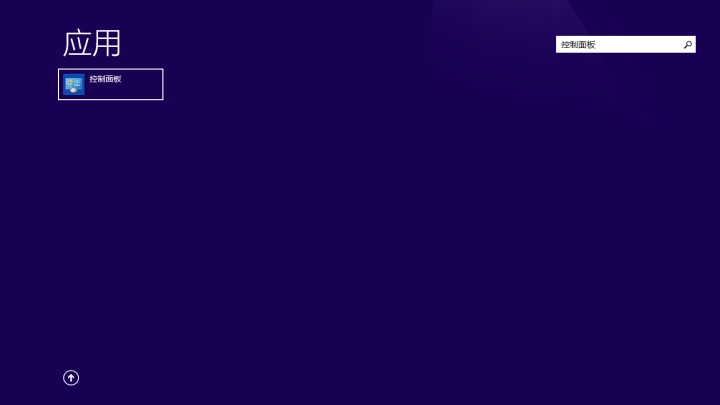
2)点击”服务“
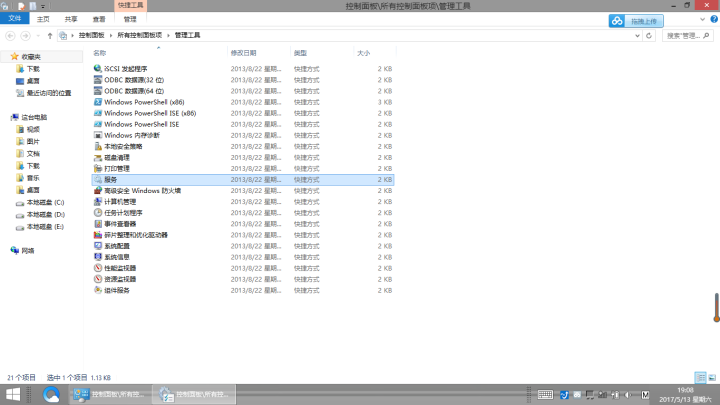
3)找到开头为”IPsec policy Agent“,这里我已经设置”启动“了;
如果处于禁止状态,先右键点击IPsec policy Agent ,点击”属性“更改”启动类型“为”自动“,再返回如下界面右键点击IPsec policy 直接点击”启动“,再返回"IP安全策略”处点击“分配”即可;
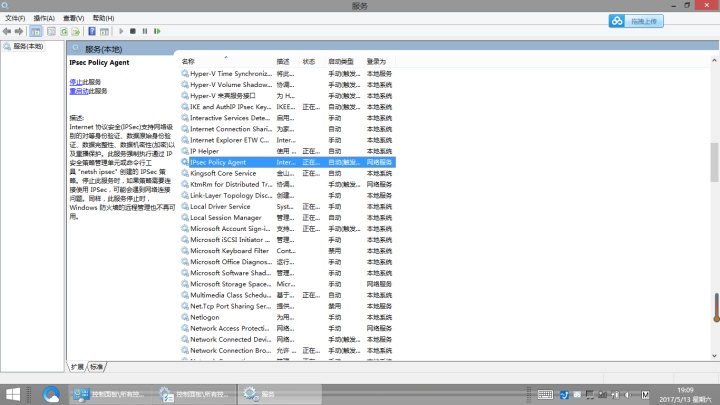
2.IP安全策略只能”分配“一个策略;
做了的人可能已经发现只能“分配”一个安全策略,这要怎么办呢?很简单,在一个策略中限制访问多个端口即可,如下图:
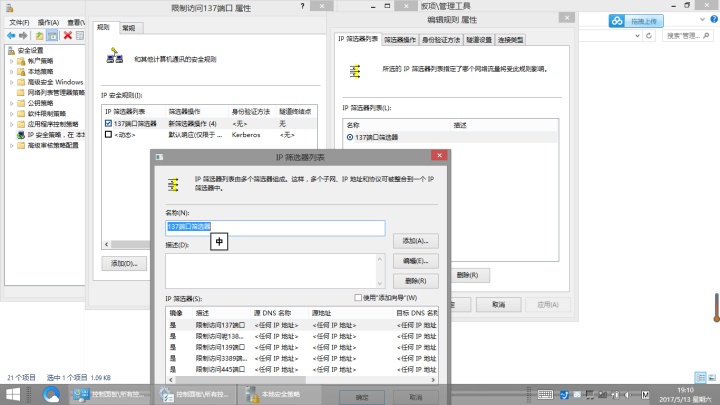
哈喽,米娜桑,“永恒之蓝”的影响进一步加大,今天我再来更新其他几种防御病毒入侵的方法
1.同样进入控制面板
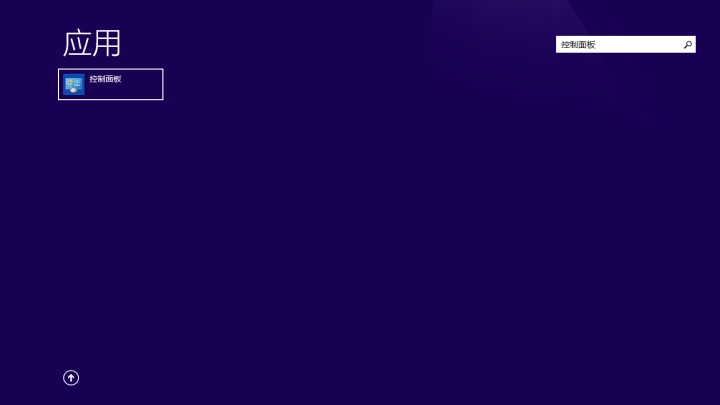
2.打开“Windows防火墙”
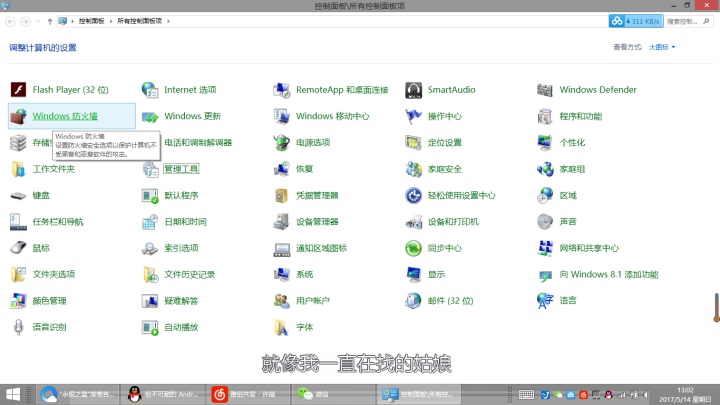
3.点击“高级设置”
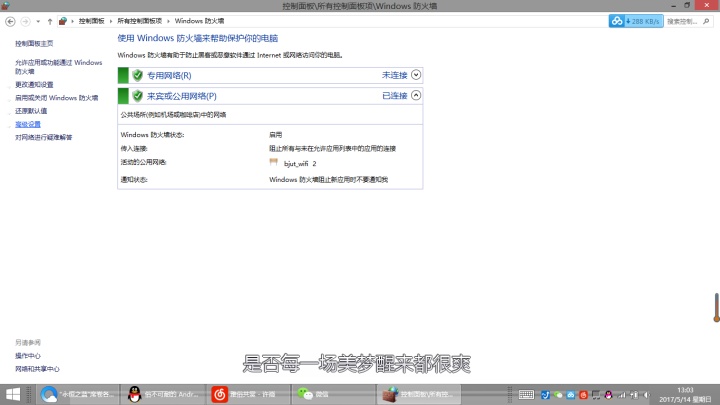
4.点击左侧“入站规则”,在点击最右侧“新建规则”
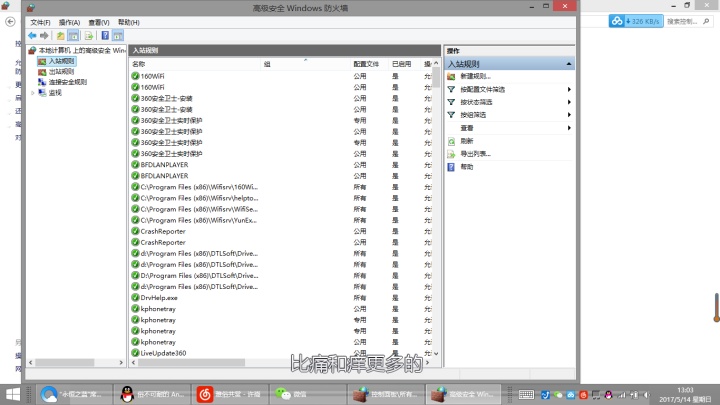
5.选择“端口”后点击下一步
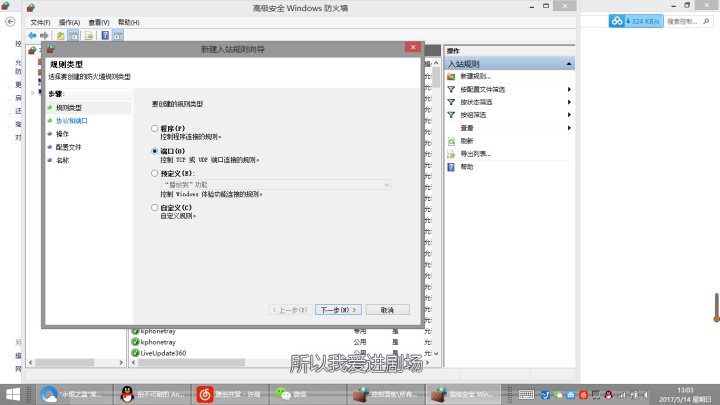
6.勾选“TCP”,在特定系统端口中输入你想要关闭的端口,为防御“永恒之蓝”所关闭的端口主要推荐445,137,138,139后点击下一步
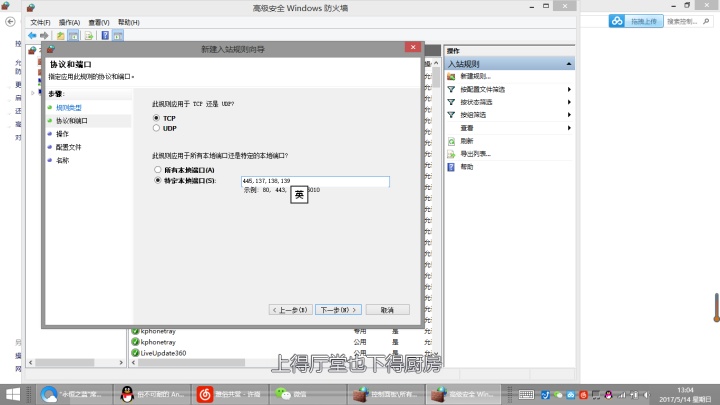
7.勾选“阻止链接”后点击下一步
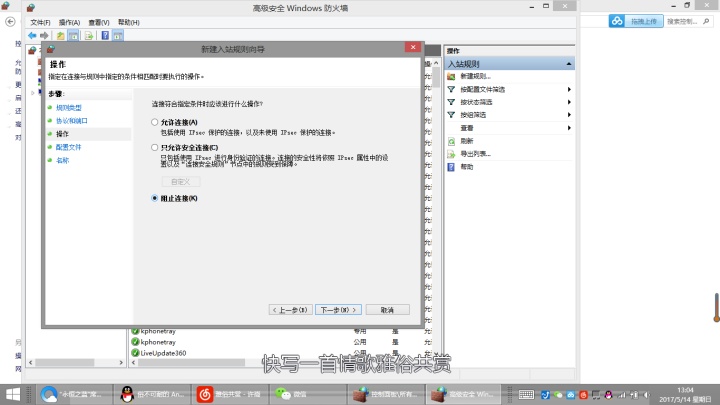
8.如下图勾选全部选项后点击下一步
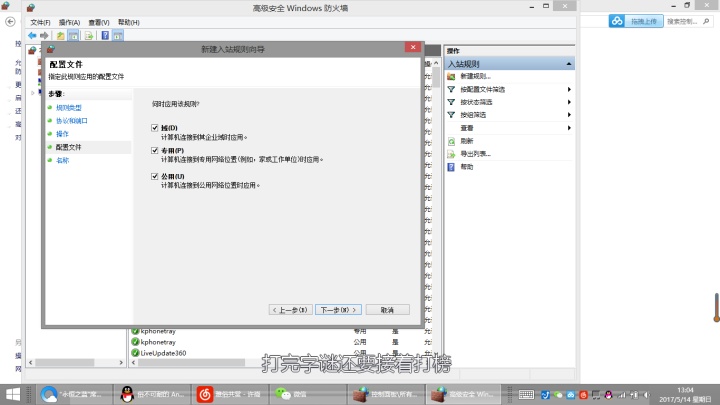
9.为你的规则输入一个你喜欢的名字,点击“完成”就OK了
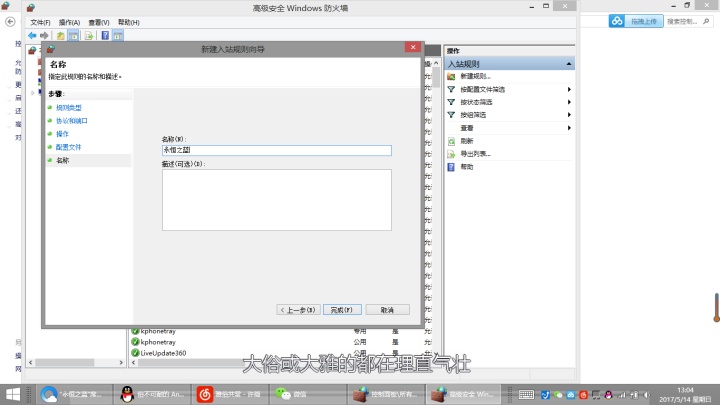
下面还有一个,打开计算机防火墙,不知道大家知不知道,但我先更新了吧;
大家一定要照顾好自己的电脑啊;
1.控制面板>Windows防火墙(因为这里前面说过所以就粗粗带过)
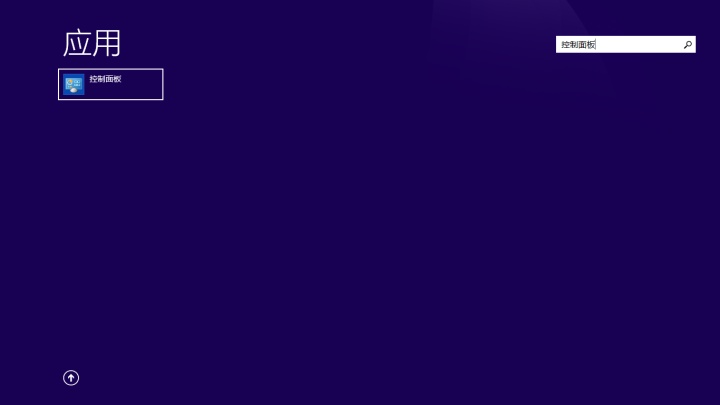
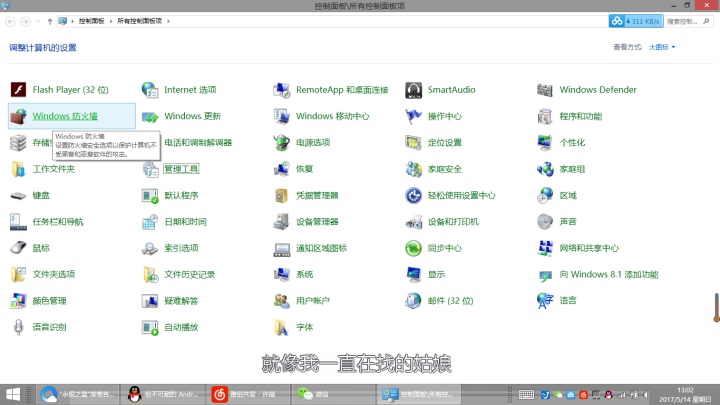
2.你可以在“启用或关闭Window防火墙”中查看你的防火墙状态,并选择关闭或者打开
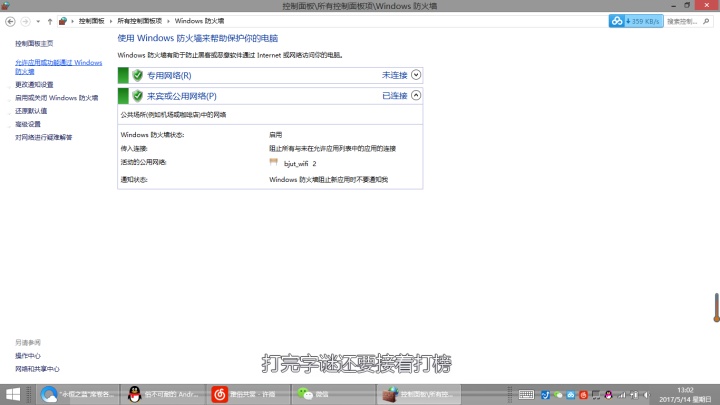
嗯,就先这样了,希望大家的电脑都能健健康康的!




















 5627
5627











 被折叠的 条评论
为什么被折叠?
被折叠的 条评论
为什么被折叠?








